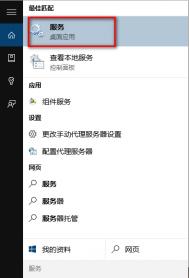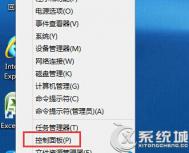win10商店闪退怎么办
有些朋友在升级到Win10后,发现应用商店闪退,并且点击Cortana小娜按钮或者搜索栏没有反应,而其他应用没有异常表现。此时很可能是由于某项Windows服务没有正确打开所致。微软社区论坛给出了可能的解决方法,图老师小编将步骤整理如下:

1、按键盘上Win(左下角微软徽标键)+R组合键打开运行
2、输入services.msc,点击确定,如下图

3、在打开的服务窗口中,找到 Network List Service(网络列表服务)
4、在该项目上点击右键,选择属性,如下图

5、在启动类型中选择自动,然后点击确定,如下图

6、此时该服务应该应该已经启动,如果未启动可手动点击启动链接
现在尝试打开Windows10商店,并且召唤小娜应该就没问题了。此时打开应用商店也可能会提示检查连接,重启电脑就会解决。
win10 mobile单手操作模式使用教程
在升级Win10 Mobile预览版10536.1004之后,根据用户建议和反馈,微软开放了全机型的单手操作模式。只需长按Win键就可以粗暴的将屏幕上方内容移到下方,便于单手触摸操作。不过这个功能并非是Win10独创,苹果iPhone6、iPhone6 Plus上也有类似功能。

Windows 10 Mobile的单手模式
长按Win键就可以开启单手模式。然后可以使用拇指进行滑动、点击和其他在屏幕顶部的交互,不过现在是处于单手模式下而已。此前Win10 Mobile的单手模式仅适合5英寸或更大屏幕的手机,现在小屏幕手机也可以使用该功能。进入单手模式后,点击上方的黑暗处,就可以恢复正常模式。或者等待7-8秒,手机也会自www.Tulaoshi.com动恢复正常状态。
和iOS系统上的单手模式比较
苹果iPhone6、iPhone6 Plus上的单手模式称作Reachability,为了让用户接触到屏幕顶端的按钮,屏幕下降到下面。你可以双击Home键,注意不是按压两下。上方不是纯黑色,iPhone上是背景模糊处理。可以按压Home键或者等待一段时间恢复正常。
再进一步
Win10 Mobile上的单手模式还有改进的空间吗?当然是有的,比如上面纯黑色的背景就毫无美感可言,建议加上背景图片。另外也可以在更大屏幕手机上保留完整屏幕的操作性,可以左右移动,效果比如三星Note5。
(本文来源于图老师网站,更多请访问http://m.tulaoshi.com/windowsshi/)Win10下如何把IE收藏夹导入到tulaoshiEdge浏览器中
1、点击Edge浏览器右上角的三点状的更多操作按钮,在弹出的菜单中选择设置。如图:

2、在打开的设置界面里你即可看到导入其他浏览器中的收藏夹链接。如图:

3、点击即可打开导入收藏夹界面。如图:

4、勾选需要导入收藏夹或书签的浏览器,然后点击导入按钮即可。
问题:无法导入收藏夹怎么办?
有些朋友会遇到点击导入按钮后提示无法导入收藏夹的问题。如图:

遇到这种情况,通常是由于你修改了用户文件夹中收藏夹的默认位置,这时即使你把收藏夹的位置恢复到默认位置,导入收藏夹同样会失败。目前的解决方法只有重新系统,然后不要移动收藏夹的默认位置,再导入收藏夹即可顺利导入。
win10如何打开计算器工具

方法一:使用组合快捷键
1、同时按下Win+R组合快捷键打开运行操作框,然后在打开后面输入命令:Calc.exe,如下图。

2、然后点击底部的确定,就可以快速打开Win10计算器了。
方法二:将Win10计算器功能加入右键菜单
除了可以使用快捷键快速打开计算器功能外,我们还可以在计算器功能加入到桌面右键菜单中,经常需要用到计算器功能的Win10用户值得推荐。
(本文来源于图老师网站,更多请访问http://m.tulaoshi.com/windowsshi/)1、在Win10电脑中安装软媒魔方工具,然后点击右侧的设置大师,如下图。

2、然后切换到顶部右侧的右键菜单设置,然后点击左侧第一项的右键菜单快捷组,这里可以按需自定义右键菜单,包括计算器功能,完成后,点击右下角的生成菜单,这样就可以将计算器功能加入桌面右键菜单中,如图。

以上要打开计算器,只需要在桌面空白处右键,然后就可以看到计算器,点击打开就可以了,这样也很方便。
方法三:所有应用搜索
1、点击Win10桌面左下角的开始菜单图标,打开Win10开始菜单界面,然后点击所有应用,如图所示。

2、在所有应用中,找到J字母分类开头的应用,这里就可以找到Win10计算器了,点击打开就可以了,如图所示。

方法四:Web和Windows搜索框搜索
在Win10任务栏左下角的搜索Web和Windows搜索框中,输入关键词计算机,之后就在搜索结果最顶部找到Win10计算器功能,点击打开就可以了,如图所示。

Win10 Edge收藏夹在哪?
Win10 Edge收藏夹路径:
%localappdata%/PackagesMicrosoft.MicrosoftEdge_8wekyb3d8bbweACMicrosoftEdgeUserDefaultFavorites
注:其中%localappdata%指的是当前用户的本地应用数据目录,也就是路径C:Users用户名AppDataLocal 。

有个快速的方法可以一键直达以上的ME浏览器的收藏夹路径,打开Win10运行窗口,复制粘贴以上路径到运行窗口的文本框中,确定,即可直接打开Edge浏览器的收藏夹文件夹。
注:IE收藏夹原始路径: %userprofile%/Favorites
华硕电脑升级Win10出现蓝屏怎么办

关于华硕品牌中的多款设备在升级Win10遇到了蓝屏死机问题,我们只要在网络上简单搜索一下就能够发现。
在微软社区中的一个帖子中(现在已经回复了(图老师整理)9页),用户们提出了这一问题,用户表示,从网络上搜到的解决方案都没有起作用,甚至重新安装Win10后,仍然会遇到蓝屏死机问题。用户表示:当我把我的华硕电脑的Win8.1升级到Win10后,不知道为何,总是不断地出现蓝屏死机问题,即使我的电脑没有处于高负载状态下也会这样。我以前使用Win8时没有遇到过这个问题,现在升级到Win10,隔两三天就会出现。该如何做才能避免这样的问题出现?
如何解决呢?
有其他用户分享了他们的解决方法,该用户称我在联系微软后,他们给出的建议是更新电脑驱动,可能是体验方面出现了问题。
事实上,华硕已经针对Win10推出了一些新驱动,因此建议用户从华硕官网下载并升级驱动。建议用户不要从Windows更新中自动获取驱动更新,而是手动下载ATKPackage和触摸板驱动来安装(后者可能并不能完全兼容,不过可以正常工作)。
Win10 Edge浏览器和EdgeHTML有哪些区别

▲Win10预览版10547中的Edge浏览器还不能显示EdgeHTML版本号
微软Edge项目经理 Kyle Pflug 在博客中提到,Edge浏览器和EdgeHTML是两种不同的东西。Edge是一款浏览器,而EdgeHTML是渲染引擎,用于处理和渲染网页元素。既然二者有本质区别,他们的更新版本也就完全不同。如果有网站依赖于引擎版本号,而非浏览器版本,就可能引起网站错误。

▲微软博客中的Edge浏览器已经可以显示EdgeHTML引擎版本
鉴于用户代理字符串上的EdgeHTML版本变化太频繁,微软要求Web开发者不要依赖于该版本号,而应该根据浏览器版本号做出判断。微软也将在今后Win10版本的Edge浏览器设置中提供EdgeHTML版本号。